Забелязали ли сте тези зелени отметки в приложенията, файловете и папките на вашия работен плот в най-новите версии на Windows 10? Е, зеленият отметка на приложение, файл или папка означава, че е синхронизиран с OneDrive. Въпреки това, закъснелите хора също забелязват сиви x върху файла, папките и приложенията, което ги кара да се притесняват.
Може да е нещо като синхронизирането с OneDrive по някакъв начин е спряло поради последната актуализация на Windows 10, поради Dropbox, Norton или нещо подобно. Въпреки че можете да опитате да рестартирате компютъра си, да стартирате чисто зареждане или да деинсталирате играта Steam, има шансове сивите x да се върнат. И така, какво е решението за сега?
Добрата новина е, че има доста бързо решение за това, което засега разрешава проблема и по много по-лесен начин, по който сме мислили. Нека да видим как.
Решение 1: Чрез опресняване на приложението / файла / папката
Етап 1: Просто щракнете с десния бутон на произволно място на работното място на празно място и щракнете върху Обнови.
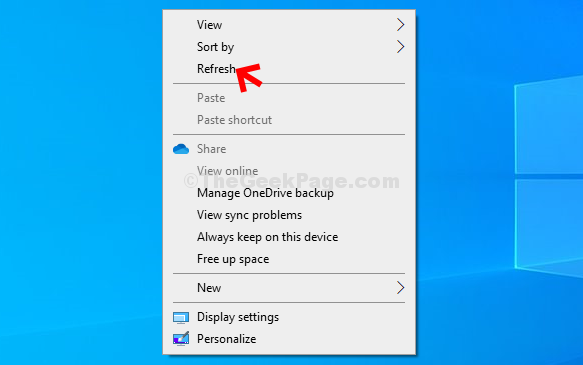
Друга възможност е да щракнете навсякъде на работния плот на празно място и да натиснете F5 на клавиатурата.
Решение 2: Чрез щракване с десния бутон върху конкретния файл
1. Просто Кликнете с десния бутон върху конкретната икона на файл със сивата икона.
2. Сега задръжте курсора на мишката отворен с и след това щракнете върху изберете друго приложение.
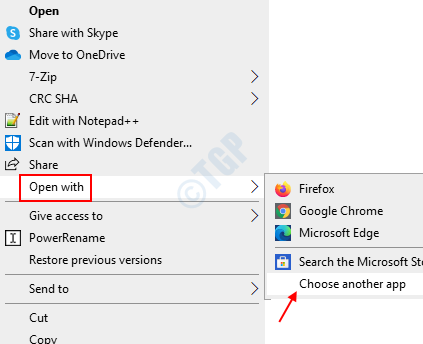
3. Сега не е нужно да променяте приложението си по подразбиране, просто го оставете така, както вече е зададено. Просто кликнете върху Добре.
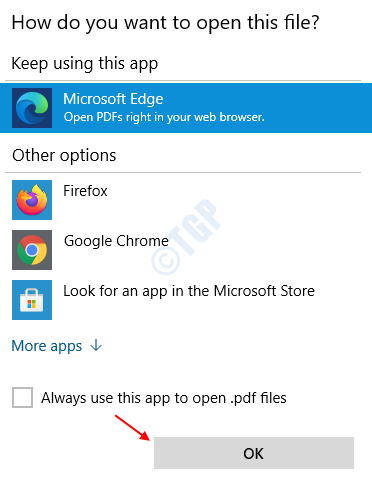
Voila! И сивото x сега трябва да изчезне от приложението / файла / папката.
Решение 3: Опитайте да деактивирате Sync или да излезете от Onedrive
Ако посочените по-горе методи изобщо не помогнат. Опитайте да излезете от OneDrive или да поставите на пауза синхронизирането. Това също причинява сива икона x в някои от случаите.
1. Просто щракнете с десния бутон върху иконата на onedrive в лентата на задачите
2, щракнете с десния бутон и изберете настройки.
3. След това кликнете върху пауза на синхронизирането.

Забележка: Някои потребители съобщиха, че деинсталирането на dropbox също е решило проблема.


